更新升级win10系统时出现错误代码0x80072f76怎么办
(福利推荐:你还在原价购买阿里云服务器?现在阿里云0.8折限时抢购活动来啦!4核8G企业云服务器仅2998元/3年,立即抢购>>>:9i0i.cn/aliyun)
win10系统更新升级时出现错误代码0x80072f76怎么办?最近使用win10系统的朋友越来越多了,随之而来的就是win10更新升级系统时出现的问题;今天给大家分享的是更新升级win10系统时,出现错误提示0x80072f76是什么原因造成的呢?遇到此问题又该如何解决呢?下面还有不明白的朋友一起和程序员之家小编详细了解下0x80072f76错误代码的解决方法步骤吧!
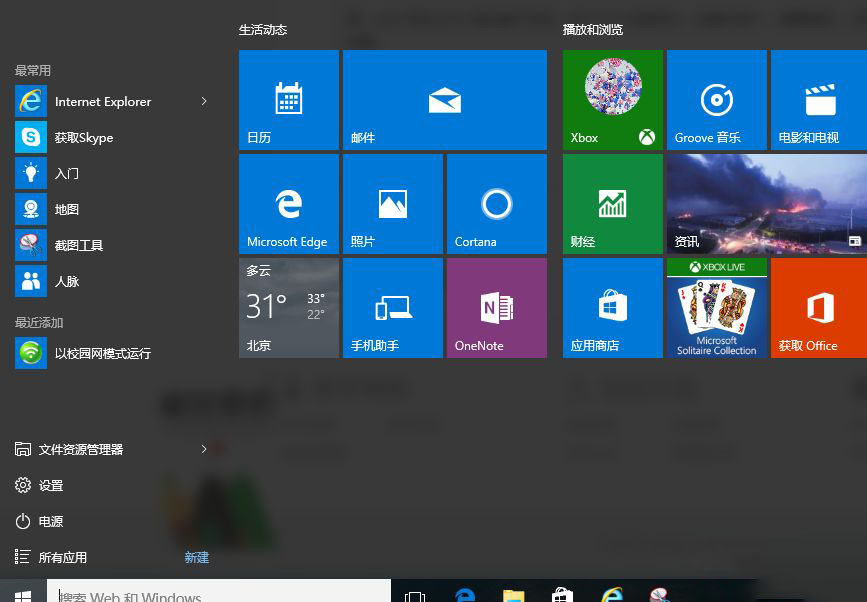
方法一:
停止和卸载所有非必要的软件和程序运作,包括第三方杀毒、优化软体:
1、卸载设备中的第三方安全软件和系统优化软件
2、同时按【Windows 徽标键+R】,输入【msconfig】,按回车(Enter)
3、点击【服务】>【隐藏所有 Microsoft 服务】>【全部禁用】
4、启动【任务管理器】,点击 【启动】选项卡,将所有启动项都禁用
5、重启设备
方法二:
排除网络故障
(一)更改网络连接设置,重置网络连接协议
1、如果您正使用VPN或第三方防火墙应用,建议断开 VPN,卸载第三方防火墙应用
2、同时按【Windows 徽标键+X】,启动【Windows PowerShell(管理员)】
3、输入以下命令:
netsh winsock reset,按回车
netsh int ip reset,按回车
win10一键恢复无法更新系统0x80072f76怎么解决(1)
ipconfig /release,按回车
ipconfig /renew,按回车
ipconfig /flushdns,按回车
4、重启设备
5、启动【Internet Explorer浏览器】,点击【设置】,打开【Internet 选项】-【高级】
6、勾选【使用 SSL 3.0】、【使用 TLS 1.0】、【使用 TLS 1.1】、【使用 TLS 1.2】
7、应用后重启电脑,查看问题是否被解决
(二)修改DNS
1、右键【网络连接】图标,选择【打开网络和共享中心】
2、点击现在连接的网络名称,打开【网络状态窗口】,点击 【属性】
3、双击 【Internet 协议版本4 (TCP / IPv4)】
4、将 DNS 服务器手动设置为【4.2.2.1】 和 【4.2.2.2】
5、确定后重试。
(三)网络重置
1、选择【开始】按钮 ,选择【设置】 >【网络和 Internet】 >【状态】>【网络重置】
2、选择【立即重置】>【是】
3、重启电脑
方法三:
1、停止 Windows Update 服务,请以管理员身份运行进行登录,才能执行这些步骤。按下win+r 打开运行,键入services.msc 点击确定打开服务;
2、打开服务右键单击 Windows Update 服务,然后单击“停止”;
3、删除临时更新文件c:\Windows\SoftwareDistribution\DataStore 删除该文件夹中的所有文件。如果系统提示您输入管理员密码或进行确认,请键入密码或提供确认。 单击“后退”按钮。在 SoftwareDistribution 文件夹中,双击 Download 文件夹将其打开,然后删除该文件夹中的所有文件。如果系统提示您输入管理员密码或进行确认,请键入密码或提供确认;
4、重新启动 Windows Update 服务(必须以管理员身份进行登录,才能执行。)最好重启计算机,在打开Windows Update更新即可。
以上就是程序员之家小编给大家分享的更新升级win10系统出现错误代码0x80072f76的图文解决方法步骤了,只要按照上面的解决步骤就可以成功更新升级win10系统了。希望此篇教程能够帮助到大家。
相关文章
 遇到了错误代码0x8007007e怎么办?下面程序员之家小编给大家详细介绍0x8007007e的修复步骤,需要的朋友一起看看吧2020-10-20
遇到了错误代码0x8007007e怎么办?下面程序员之家小编给大家详细介绍0x8007007e的修复步骤,需要的朋友一起看看吧2020-10-20 win10修复磁盘出现0x80300024错误代码该如何修复呢?遇到此问题可以看看下面程序员之家小编给大家分享的教程步骤,很快就可以解决了2020-10-20
win10修复磁盘出现0x80300024错误代码该如何修复呢?遇到此问题可以看看下面程序员之家小编给大家分享的教程步骤,很快就可以解决了2020-10-20
win10/win7无法验证文件数字签名(错误代码 0xcoooo428)怎么办
是什么原因造成的win10/win7无法验证文件数字签名(错误代码 0xcoooo428)?又该怎么快速解决此问题呢?下面就和程序员之家小编一起详细了解下吧2020-10-16
win10文件或目录损坏无法读取怎么办 出现错误代码0x80070570的解决方法
win10系统文件或目录损坏且无法读取出现错误代码0x80070570怎么办?出现此问题修复还是比较简单,只要大家按照下面的解决方法修复即可2020-10-15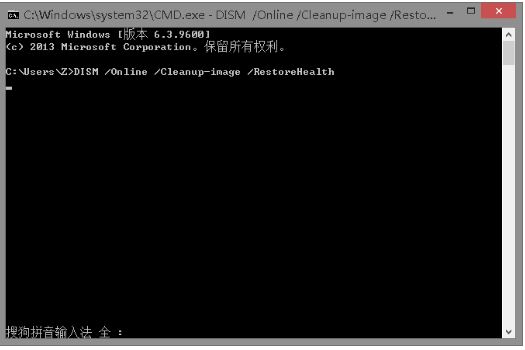
Windows10无法快速启动错误代码0xC000007B如何修复
当大家遇到错误代码0xC000007B该怎么办呢?下面程序员之家小编给大家带来的此问题的详细解决方法步骤,一起看看吧2020-10-13
win10系统遇到无规律蓝屏重启错误代码Kernel-Power41如何解决
win10系统出现无规律蓝屏重启Kernel-Power41怎么办?遇到此问题不要慌,先拍照,然后来程序员之家解决问题即可。下面有详细的问题解决办法2020-10-13 win10系统电脑进入休眠状态,想要唤醒的时候却出现了蓝屏,并提示0x000001c7错误代码,win10系统休眠后唤醒出现蓝屏0x000001c7怎么办呢?还有不知道怎么解决的朋友一起看看2020-10-10
win10系统电脑进入休眠状态,想要唤醒的时候却出现了蓝屏,并提示0x000001c7错误代码,win10系统休眠后唤醒出现蓝屏0x000001c7怎么办呢?还有不知道怎么解决的朋友一起看看2020-10-10
win10无法开机提示0xc0000098错误代码怎么办 疑难杂症快速修复
win10无法开机提示0xc0000098错误代码怎么修复呢?其实很多问题都可以使用电脑自带的疑难杂症进行修复的,比如此问题即可完美修复2020-09-29
win10 2004系统错误代码0x000000d1怎么解决?
对于win102004系统出现了错误代码提示0x000000d1的问题,win102004系统错误代码0x000000d1怎么办?其实这可能是因为我们电脑系统的内部出现了一些问题所导致的。可尝试在命2020-09-18
win10更新1909提示错误代码0x80073701解决步骤
使用Win10 1909系统更新的时候却出现了更新失败的情况,并提示0x80073701错误代码,该怎么办呢2020-09-16







最新评论